Velden afstemmen tussen Dynamics 365 en ZoomInfo
Wanneer u gegevens probeert te exporteren vanuit de ZoomInfo-app naar uw Dynamics 365 Sales-organisatie, komen bepaalde overeenkomstige velden mogelijk niet overeen en worden er geen bijgewerkte waarden weergegeven. Om deze onjuiste afstemmingen te voorkomen, kunt u de corresponderende velden tussen Dynamics 365 en ZoomInfo toewijzen voor accounts, contactpersonen en leads.
Licentie- en rolvereisten
| Vereistetype | U moet over het volgende beschikken |
|---|---|
| Licentie | Dynamics 365 Sales Premium of Dynamics 365 Sales Enterprise Meer informatie: Dynamics 365 Sales-prijzen |
| Beveiligingsrollen | Systeembeheerder Meer informatie: Vooraf gedefinieerde beveiligingsrollen voor Verkoop |
Vereisten
Voordat u begint, moet u ervoor zorgen dat u aan de volgende voorwaarden voldoet:
- De ZoomInfo-app is geïnstalleerd in uw Dynamics 365 Sales-organisatie. Meer informatie: ZoomInfo-app installeren.
- U hebt een licentie om de ZoomInfo app te gebruiken.
De velden toewijzen
Open uw Dynamics 365 Apps-pagina en open vervolgens de ZoomInfo-app.
Selecteer in het linkernavigatiedeelvenster de optie ZoomInfo>ZoomInfo.
Notitie
De app vraagt u mogelijk om referenties in te voeren. Selecteer Google, Office of voer uw ZoomInfo-referenties in als u een account bij ZoomInfo heeft.
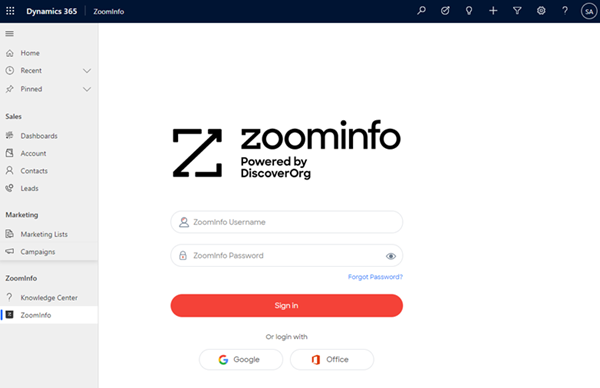
Selecteer in de rechterbovenhoek van de pagina de optie Meer>Beheerportal.
Selecteer op de pagina Beheerportal de optie Dynamics-instellingen.
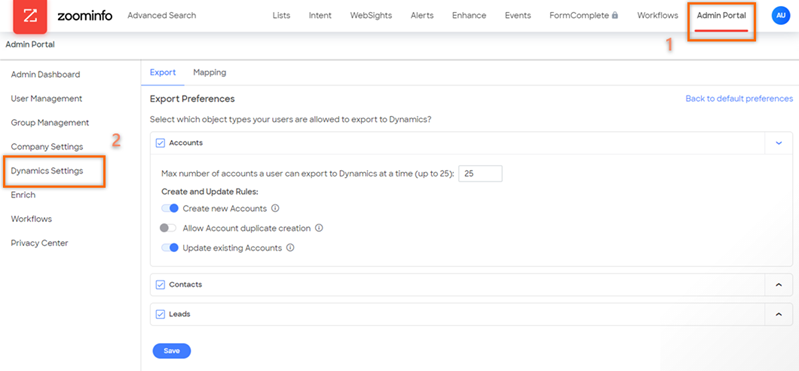
Selecteer het tabblad Toewijzing en kies vervolgens het tabblad Accounts, Contactpersonen of Leads om de velden toe te wijzen.
Notitie
In dit voorbeeld gebruiken we Accounts.
U kunt het standaard of geconfigureerde overeenkomstige veld tussen de ZoomInfo-app en Dynamics 365 bekijken.
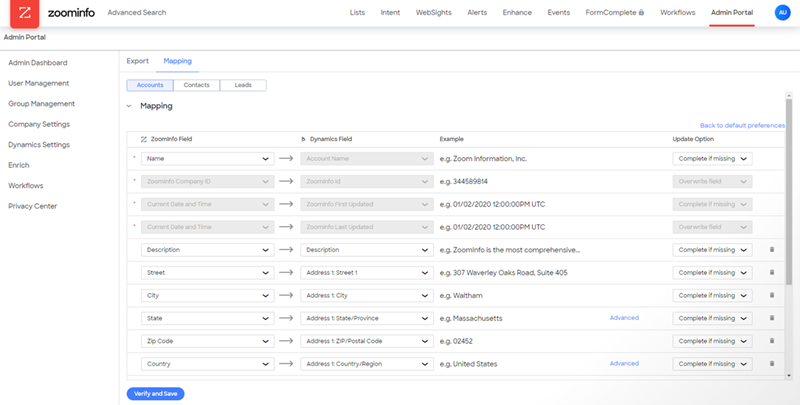
Wijs de velden naar wens toe. In de volgende tabel wordt elke kolom beschreven met zijn functionaliteit:
Kolomnaam Beschrijving ZoomInfo-veld Geeft een lijst weer met ZoomInfo-velden die u kunt toewijzen aan Dynamics 365-velden. Dynamics-veld Geeft een lijst weer met Dynamics 365-velden die beschikbaar voor u zijn om toe te wijzen. De lijst bevat ook uw aangepaste velden. Voorbeeld Geeft een voorbeeld van een waarde weer voor het geselecteerde ZoomInfo-veld. Updateoptie Selecteer een van de volgende opties voor het veld: - Invullen indien ontbreekt: kies deze optie om alleen ZoomInfo-gegevens aan te vullen als er niets bestaat in Dynamics 365. Deze optie is standaard geselecteerd.
- Veld overschrijven: kies deze optie om bestaande gegevens in Dynamics 365 te overschrijven met ZoomInfo-gegevens.
Notitie
- Selecteer Rijen toevoegen om meer velden aan de toewijzingstabel toe te voegen.
- Als u de toegewezen waarden op standaard wilt instellen, selecteert u Terug naar standaardvoorkeuren.
Selecteer Verifiëren en opslaan.
De ZoomInfo-app valideert de bijbehorende toegewezen waarden en slaat de toewijzingen op. Als de toewijzing niet overeenkomt, wordt er een fout weergegeven zodat het probleem kan worden opgelost.
Kunt u de opties in uw app niet vinden?
Er zijn drie mogelijkheden:
- U beschikt niet over de vereiste licentie of rol. Controleer het gedeelte Licentie- en rolvereisten bovenaan deze pagina.
- Uw beheerder heeft de functie niet ingeschakeld.
- Uw organisatie gebruikt een aangepaste app. Neem contact op met uw beheerder voor exacte stappen. De stappen die in dit artikel worden beschreven, zijn specifiek voor de kant-en-klare Verkoophub- en Sales Professional-app.